วิธีใช้คำสั่ง Netstat เพื่อแก้ไขปัญหาเครือข่าย
Netstat ( สถิติ(Statistics)เครือข่าย(Network) ) เป็นเครื่องมือบรรทัดคำสั่งที่ใช้สำหรับตรวจสอบและแก้ไขปัญหาเครือข่ายคอมพิวเตอร์ เครื่องมือนี้จะแสดงการเชื่อมต่อของอุปกรณ์ทั้งหมดของคุณโดยละเอียดเท่าที่คุณต้องการ
ด้วยNetstatคุณสามารถดูการเชื่อมต่อทั้งหมดของคุณ รวมถึงพอร์ตและสถิติของพวกเขา ข้อมูลนี้มีค่าเมื่อตั้งค่าหรือแก้ไขการเชื่อมต่อของคุณ บทความนี้จะแนะนำคุณเกี่ยวกับ คำสั่ง Netstatและพารามิเตอร์หลักสำหรับการกรองข้อมูลที่แสดงเกี่ยวกับการเชื่อมต่อของคุณ
การใช้ คำสั่ง Netstatเพื่อแก้ไขปัญหาเครือข่าย
เราจะสำรวจหัวข้อต่อไปนี้ในส่วนนี้:
- วิธีการใช้คำสั่ง Netstat
- ใช้(Use)พารามิเตอร์ netstat เพื่อกรองข้อมูลการเชื่อมต่อ
- การรวมพารามิเตอร์ Netstat
เข้าร่วมกับเราในขณะที่เราดำเนินการตามหัวข้อข้างต้นเพื่อช่วยให้คุณเข้าใจเครื่องมือนี้ได้ดีขึ้นและเรียนรู้วิธีใช้งานเพื่อแก้ไขปัญหาเครือข่ายของคุณ
1] วิธีใช้คำสั่ง netstat
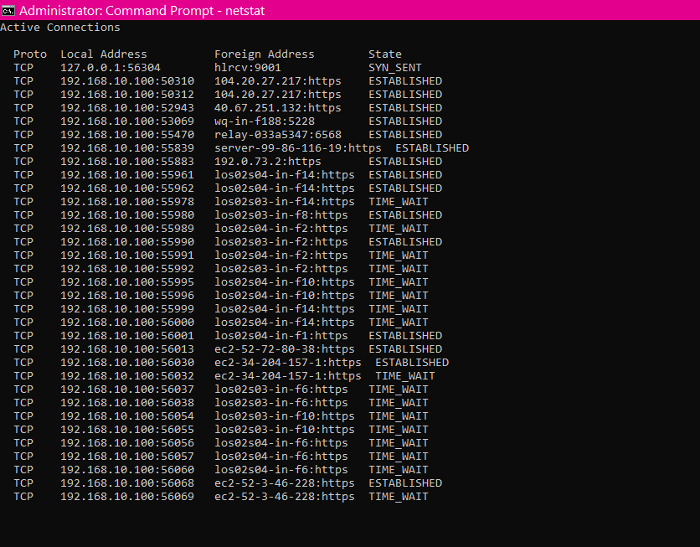
คลิกที่ ปุ่มStart(Start button)และค้นหา Command Prompt เปิดพรอมต์คำสั่ง(Command Prompt)ด้วยสิทธิ์ระดับสูงโดยคลิกขวาที่มันแล้วเลือกตัวเลือก Run as administrator(Run as administrator)
คุณสามารถเปิดNetstatได้โดยพิมพ์คำสั่งต่อไปนี้แล้วกด ENTER:
netstat
หากคุณเพิ่งเริ่มใช้เครือข่าย คุณอาจไม่เข้าใจความหมายของคอลัมน์
- โปรโต: (Proto: )โปรโตคอลเครือข่าย อาจเป็นได้ทั้งTCPหรือUDP
- Local Address: ที่ (Local Address: )อยู่ IP และพอร์ตของอินเทอร์เฟซเครือข่ายของคอมพิวเตอร์ของคุณสำหรับการเชื่อมต่อที่กำหนด
- ที่อยู่ต่างประเทศ: ที่ (Foreign Address: )อยู่ IP และชื่อพอร์ตของอุปกรณ์ระยะไกล
- สถานะ(State): ระบุสถานะของการเชื่อมต่อ ตัวอย่างเช่น ค้นหาการเชื่อมต่อที่ใช้งานและปิด
คำ สั่ง netstatจะแสดงการเชื่อมต่อที่ใช้งานอยู่ของคุณและรายละเอียด อย่างไรก็ตาม คุณจะสังเกตเห็นว่าคอลัมน์ที่อยู่ต่างประเทศพิมพ์ที่อยู่ IP และชื่อพอร์ต
หากต้องการแสดงหมายเลขพอร์ตของการเชื่อมต่อแทนชื่อพอร์ต ถัดจากที่อยู่ IP ให้ใช้คำสั่งต่อไปนี้:
netstat -n
นอกจากนี้ ระบบสามารถตัดการเชื่อมต่อหรือเชื่อมต่อกับเครือข่าย และรายละเอียดเครือข่ายสามารถเปลี่ยนแปลงได้เป็นระยะ ดังนั้น(Hence)เราจึงสามารถใช้คำสั่งต่อไปนี้เพื่อรีเฟรชรายละเอียดเครือข่าย netstat ตามช่วงเวลาโดยใช้คำสั่งนี้:
netstat -n 5
หากต้องการหยุดการรีเฟรช ให้กด คีย์ผสมCTRL + C
หมายเหตุ: (NOTE: )5 ใน คำ สั่งด้านบนจะรีเฟรชคำสั่งทุกๆ 5 วินาที คุณ(5 seconds. You) สามารถแก้ไขค่านี้ได้หากต้องการเพิ่มหรือลดช่วงเวลา
2] ใช้(Use)พารามิเตอร์ netstat เพื่อกรองข้อมูลการเชื่อมต่อ
คำnetstatสั่งนี้เป็นคำสั่งอันทรงพลังที่สามารถแสดงให้คุณเห็นทุกรายละเอียดเกี่ยวกับการเชื่อมต่ออุปกรณ์ของคุณ มาสำรวจพารามิเตอร์ netstat ที่ใช้บ่อยที่สุดต่อไปนี้เพื่อค้นหารายละเอียดเครือข่ายเฉพาะ
- แสดงการเชื่อมต่อที่ใช้งานและไม่ได้ใช้งาน(Display active and inactive connections)
แสดงเครือข่ายที่ทำงานอยู่หรือไม่ใช้งาน
netstat -a
- แสดงข้อมูลการใช้งาน(Display applications information)
แสดงรายการแอปพลิเคชันทั้งหมดที่เกี่ยวข้องกับการเชื่อมต่อ
netstat -b
- ดูสถิติอะแดปเตอร์เครือข่าย(View network adapter stats)
แสดง(Show)สถิติแพ็กเก็ตเครือข่ายขาเข้าและขาออก
netstat -e
- แสดงชื่อโดเมนแบบเต็ม (FQDNS) ของที่อยู่ต่างประเทศ(Display foreign addresses’ fully qualified domain name (FQDNS))
หากคุณไม่ต้องการเห็นหมายเลขพอร์ตหรือชื่อพอร์ต พารามิเตอร์ netstat ต่อไปนี้จะแสดงชื่อโดเมนแบบเต็มของที่อยู่ต่างประเทศของคุณ
netstat -f
- แสดงหมายเลขพอร์ตแทนชื่อ(Show port numbers instead of names)
เปลี่ยนชื่อพอร์ตที่อยู่ต่างประเทศเป็นหมายเลขพอร์ต
netstat -n
- แสดง ID กระบวนการ(Display the process ID)
คล้ายกัน netstat,และมีคอลัมน์พิเศษสำหรับProcess ID ( PID ) ของการเชื่อมต่อทุกครั้ง
netstat -o
- กรองการเชื่อมต่อตามโปรโตคอล(Filter connections by protocol)
แสดงการเชื่อมต่อสำหรับโปรโตคอลที่คุณระบุ – UDP , TCP , tcpv6หรือ udpv6
netstat -p udp
หมายเหตุ:(NOTE:)คุณควรเปลี่ยนudpส่วนเป็นโปรโตคอลที่มีการเชื่อมต่อที่คุณต้องการดู
- ดูพอร์ตที่ไม่ฟังและแสดงรายการ
แสดง(Show)การเชื่อมต่อและการฟังและพอร์ตที่ไม่ฟังที่ถูกผูกไว้
netstat -q
- สถิติกลุ่มตามโปรโตคอล(Group stats by protocol)
จัด หมวดหมู่(Categorize)เครือข่ายตามโปรโตคอลที่มี- UDP , TCP , ICMP , IPv4และIPv6
netstat -s
- แสดงตารางเส้นทาง(Display routing table)
แสดงตารางเส้นทางของเครือข่ายปัจจุบันของคุณ มันแสดงรายการทุกเส้นทางไปยังปลายทางและเมทริกซ์ที่มีอยู่ในระบบของคุณ คล้ายกับ route printคำสั่ง
netstat -r
- แสดงการเชื่อมต่อสถานะ offload(Display offload state connections)
แสดงรายการสถานะการเชื่อมต่อ offload ของการเชื่อมต่อปัจจุบันของคุณ
netstat -t
- ดูการเชื่อมต่อ NetworkDirect(See NetworkDirect connections)
แสดง(Shows)การเชื่อมต่อNetworkDirectทั้งหมด
netstat -x
- เทมเพลตการเชื่อมต่อที่แสดง(Display connection Templates)
แสดงแม่แบบการเชื่อมต่อTCP ของเครือข่ายของคุณ(TCP)
netstat -y
3] การรวมพารามิเตอร์ Netstat
คุณสามารถกรอง พารามิเตอร์ Netstat เพิ่มเติม เพื่อแสดงข้อมูลเกี่ยวกับการเชื่อมต่อของคุณได้ตามที่คุณต้องการ จากคำสั่งข้างต้น คุณจะต้องเพิ่มพารามิเตอร์ที่สองเท่านั้นเพื่อแสดงมุมมองที่รวมกัน
ตัวอย่างเช่น คุณสามารถรวม -sand -eพารามิเตอร์เพื่อดูสถิติของทุกโปรโตคอล ด้วยวิธีนี้ คุณสามารถรวมพารามิเตอร์อื่นๆ เพื่อให้ได้ผลลัพธ์ที่คุณต้องการ
เมื่อผสม พารามิเตอร์ Netstat หลายตัว คุณไม่จำเป็นต้องใส่เครื่องหมายขีดกลาง (-) สองตัว คุณสามารถใช้ขีดกลาง (-) หนึ่งตัวและต่อท้ายตัวอักษรพารามิเตอร์โดยไม่ต้องใส่ตัวที่สอง
ตัวอย่างเช่น แทนที่จะพิมพ์คำสั่งต่อไปนี้:
netstat -s -e
คุณสามารถเขียนเป็น:
netstat - se
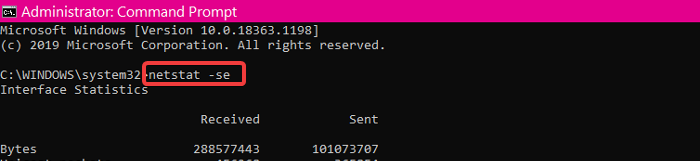
หากคุณลืมพารามิเตอร์ วิธีจำอย่างรวดเร็วคือขอให้ netstat ช่วย เพียงเรียกใช้คำสั่งต่อไปนี้:
เน็ตสตัท /?
หากต้องการหยุดกระบวนการสืบค้นข้อมูล netstat เมื่อใดก็ได้ ให้กดคีย์ผสมCTRL + C
Related posts
คำสั่ง forfiles ช่วยให้คุณจัดการไฟล์ & โฟลเดอร์บน Shared Network
รายชื่อคำสั่ง DISKPART และวิธีการใช้งานใน Windows 11/10
วิธีปรับขนาด Video โดยใช้ Command-line ด้วย FFmpeg ใน Windows 10
Convert CSV ถึง Excel (XLS or XLSX) ใช้ Command line ใน Windows 10
วิธีการแสดง Command Line ใน Task Manager ของ Windows 11/10
วิธีการรัน Microsoft Defender จาก Command Line ด้วย MpCmdRun.exe
วิธีการเปรียบเทียบสอง Files สำหรับการเปลี่ยนแปลงโดยใช้ Command Prompt
Chrome Connectivity Diagnostics Plugin ทดสอบ Network Connection ของคุณ
วัด Local Area Network speed กับ LAN Speed Test tool
วิธีใช้ FINDSTR and Select-String Commands ใน Windows 11/10
Swiss File Knife เป็นประโยชน์ Command Line tool ที่มีประโยชน์สำหรับ Windows
วิธีติดตั้งและใช้งานไคลเอ็นต์ Telnet ใน Windows
เปิดใช้งาน Network Connections ในขณะที่อยู่ใน Modern Standby บน Windows 10
วิธีจัดการ Data Usage Limit บน Windows 10
วิธีการเปิด Microsoft Store apps จาก Command Prompt
Tor Network คืออะไรและใช้สำหรับอะไร?
เปลี่ยนเส้นทางเอาต์พุตจากบรรทัดคำสั่งของ Windows ไปยังไฟล์ข้อความ
ฟรี Wireless Networking Tools สำหรับ Windows 10
วิธีเปิดใช้งาน DNS มากกว่า HTTPS ใน Windows 10
สร้างรายการโปรแกรมเริ่มต้นผ่าน Command Line หรือ PowerShell
